Mac Blu-ray Player PRO クイックガイド
インストール手順
Mac Blu-ray Player PROのインストール方法を説明します。下記のステップに沿ってインストールをおこなってください。
正常にインストールとライセンス登録が完了すると、画面左上の未登録版の表記が表示されなくなります。
インストールする
プログラムのダウンロード
Mac Blu-ray Player PROをインストールするには、まずプログラムをダウンロードしてください。
ダウンロードするには、下記のURLにアクセスしてください。自動的にダウンロードが開始されます。
ディスクイメージファイルの実行
まず、ダウンロードされたZIPファイルをダブルクリックして解凍します。
解凍されたフォルダを開き、[インストーラー] フォルダにあるディスクイメージファイル(dmg)をダブルクリックして実行してください。
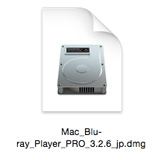
ディスクイメージの検証
ダウンロードしたファイルをはじめて実行する場合、イメージファイルの検証が開始されます。
検証が完了するまで、しばらくお待ちください。
アプリケーションのコピー
検証が完了すると、ディスクイメージ内のファイルが表示されます。
ウィンドウ上部にあるMac Blu-ray Player PROのアイコンを、下のアプリケーションフォルダーにドラッグして、コピーしてください。
- 古いバージョンが既にインストールされている場合は、置き換えの案内が表示されます、はい(置き換える)を選択してください。
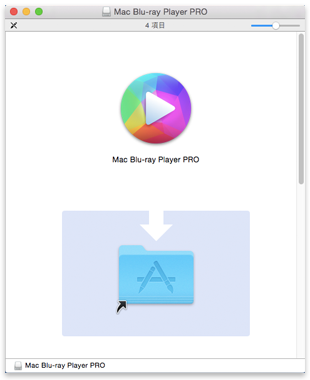
コピー中
コピーが開始されると、その進捗が表示されます。
処理が完了するまで、お待ちください。

Mac Blu-ray Player PROの起動
コピーが完了したら、アプリケーションフォルダを開いて、その中にある「Blu-ray Player PRO」というアイコンをダブルクリックして実行してください。
実行の許可
お使いのOSによっては、はじめて起動するアプリケーションの実行を確認するダイアログが表示されます。
「開く」をクリックして、処理を続行してください。
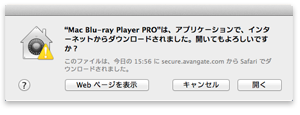
登録コードの入力
Mac Blu-ray Player PROを起動すると、左上に「未登録版」の文字列が表示されます。この文字列をクリックすると、登録コードの入力画面が表示されます。
入力ボックスに、本製品をご購入いただいた際に発行された「登録コード」を入力し、「登録」をクリックしてください。
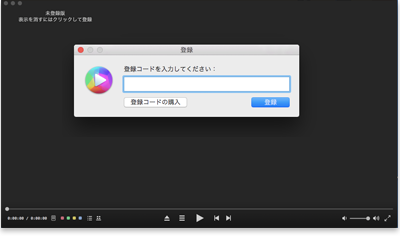
以上でMac Blu-ray Player PROのインストールは完了です。お疲れ様でした。
Mac Blu-ray Player Proの
よくある質問
Mac Blu-ray Player Proの機能や操作方法に関してのよくある質問は以下をご確認ください。
それ以外のよくある質問はこちらをご参考ください。
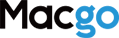 世界初!Macでブルーレイ再生
世界初!Macでブルーレイ再生
